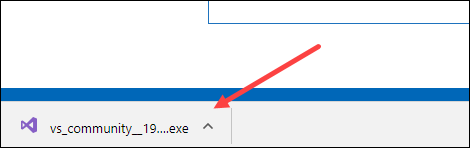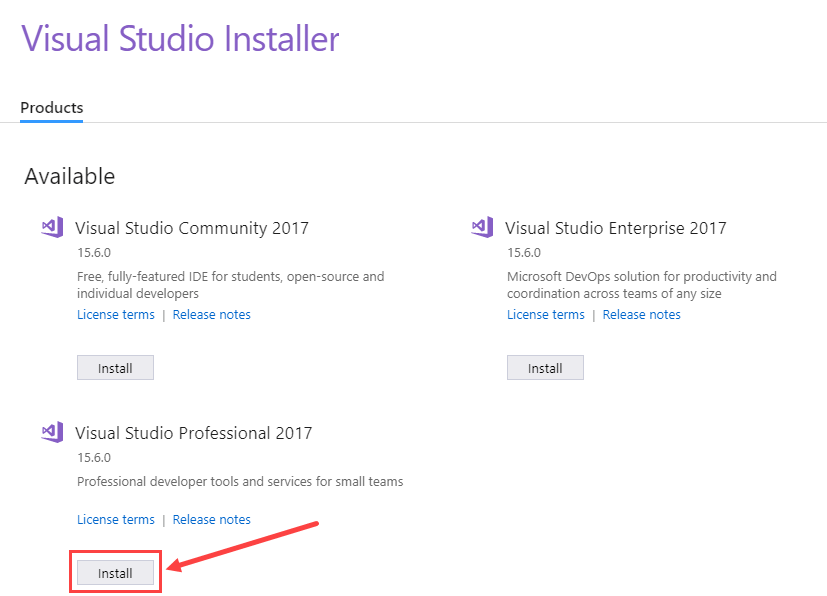Visual Studio for C#をダウンロードしてインストールする方法 Windows
Microsoft Visual Studioは、 Microsoft。コンピュータプログラムの開発に使用されます。 Microsoft WindowsVisual Studio は、.Net プラットフォーム上に構築されたすべてのアプリケーションをワンストップで提供するサービスです。Visual Studio を使用してアプリケーションを開発、デバッグ、実行できます。
この IDE を使用して、フォームベースと Web ベースの両方のアプリケーションを設計および開発できます。以下は、Visual Studio をインストールする手順です。
Visual Studioのダウンロードとインストール方法 Windows
Visual Studioのインストール手順を確認し、Visual Studio IDEをダウンロードして、以降のチュートリアルでプログラムの作成に取り組めるようにしましょう。このチュートリアルでは、Visual Studioをダウンロードする方法を学びます。 Windows.
ステップ1) Visual Studioをダウンロードする
まず、次のVisual Studioの無料ダウンロードリンクにアクセスしてください。 https://visualstudio.microsoft.com/downloads/
あなたが選択することができます
- Visual Studio 2019 コミュニティ エディション
- Visual Studio 2019 Professional Edition (30 日間無料試用版)
ステップ 2) .exe ファイルを開きます
ダウンロードしたexeファイルをクリックします
ステップ 3) インストールを開始します
次の画面で「続行」をクリックしてVisual Studioのインストールを開始します。
ステップ 4) インストールを完了させます
Visual Studio は初期ファイルのダウンロードを開始します。ダウンロード速度はインターネット接続によって異なります。
ステップ 5) ソフトウェアのバージョンを選択します
次の画面で「インストール」をクリックします
ステップ6) デスクトップバージョンを選択します
次の画面では、
- 「.Netデスクトップ開発」を選択します。
- インストールをクリックします
ステップ 7) ファイルがダウンロードされるまで待ちます
Visual Studioはステップ6の選択に基づいて関連ファイルをダウンロードします。
ステップ8) PCを再起動します。
ダウンロードが完了すると、Visual Studioのセットアップを完了するためにPCを再起動するように求められます。
ステップ9) Visual Studioを開く
再起動後、Visual Studio IDEを開きます。
- 好みのテーマを選択してください
- Visual Studioのスタートをクリック
ステップ10) Visual Studioの使用を開始する
Visual Studio IDE では、[ファイル] メニューに移動して新しい C# アプリケーションを作成できます。
Visual Studio for C# のインストールはこれで完了です。
Visual Studio の主な機能
Visual Studio の主な機能は次のとおりです。
- 創造 任意の .Net 言語のアプリケーションの– Visual Studio IDEを使用すると、あらゆる言語でアプリケーションを作成できます。 .Net言語。 したがって、開発者は使用できます C#, VB.Net またはアプリケーションを開発するための F# も可能です。
- あらゆる種類のアプリケーションの作成 – Visual Studio IDEは、あらゆるタイプのアプリケーションの作成に使用できます。(Webベースのアプリケーションまたは Windows フォームベースのアプリケーション)。
- アプリケーションをその場でデバッグ – アプリケーションは構築中にテストできます。 IDE を使用すると、開発プロセス中の任意の時点でプログラムを実行できます。 したがって、開発者は開発段階自体でエラーをチェックできます。
- 拡張機能 - IDE には、サードパーティの拡張機能をインストールする機能があります。たとえば、ソース コード リポジトリの管理に使用される Subversion があります。Subversion は、コードを中央リポジトリにアップロードするために使用されます。これにより、コードのコピーが常に存在するようになります。Visual Studio には、IDE 自体からこのようなソフトウェアと統合する機能があります。そのため、開発者は IDE 自体からコード リポジトリを操作できます。